お知らせ
ケーブルプラスSTB-2 におけるソフトウェアアップデートのお知らせ
掲載日:2020年3月17日
日頃よりケーブルプラスSTB-2をご利用頂きまして誠にありがとうございます。この度、下記のとおりケーブルプラスSTB-2の改善のため、ソフトウェアのアップデートを行います。
1. ソフトウェアアップデート概要について
●ソフトウェアアップデート開始日程
2020年3月18日(水)から順次開始する予定です。ソフトウェアは自動アップデートされます。自動アップデートの実行条件は「2.本体ソフトウェア改善概要及び、自動アップデートについて」をご確認ください。
●所要時間
20分程度
※お客様ご利用のネット接続環境により所要時間が前後する場合がございます。
●対象のお客様
ケーブルプラスSTB-2をご利用のお客様
●更新されるソフトウェアとバージョン情報
| 本体ソフトウェア(端末ビルド) | (新)003.008.000 | (旧)003.000.000 |
|---|
2. 本体ソフトウェア改善概要及び、自動アップデートについて
●本体ソフトウェア(端末ビルド)改善概要
以下の機能改善を致します。
・無線LAN(Wi-Fi)がまれにオフとなる事象
・予約録画がまれに失敗する事象
・番組のチャンネル追加時にワンタッチ選局の設定が消える事象
・セキュリティ更新
●本体ソフトウェア(端末ビルド)の自動アップデートについて
本体ソフトウェアの自動アップデートは、以下の条件を全て満たす場合に開始されます。
- 条件1)
-
システムアップデートの自動更新設定が“オン”となっている。
①前記のソフトウェアバージョン確認方法 手順にて「端末情報」画面を表示
②「システムアップデート」を押下し「自動更新」が“オン”であることを確認
- 条件2)
-
ソフトウェア更新の通知(お知らせ)を受けている。(※1)
①「ホーム」ボタン押下にてAndroid TV ホーム画面を表示
②テレビ欄まで下に移動し「テレビを楽しむ」を押下しテレビメニュートップ画面を起動
③「サブメニュー」ボタン押下にて「お知らせ」画面表示
- 条件3)
- ケーブルプラスSTB-2が電源オフ(電源LED橙色点灯)にしてから5分以上経過している。
- 条件4)
- 録画中で無いこと、及び90分以内に開始される予約(録画/視聴)が無いこと。
※1ソフトウェア更新通知を配信開始するタイミングはご加入のケーブルテレビ事業者様により異なります。またお客様毎に順次配信しているため配布に時間がかかる場合があります。届いていない場合は1日程度、電源ケーブルを抜かないでおいて頂くようお願いいたします。
3. ソフトウェアバージョン確認方法
| No. | 操作方法 | 画面イメージ |
|---|---|---|
| 1 | リモコンの「ホーム」ボタンで、Android TV ホーム画面表示し、十字キーの上ボタンにて最上部まで移動し、十字キーの右ボタンにて右端まで移動します。そして「設定」を押下します。 | 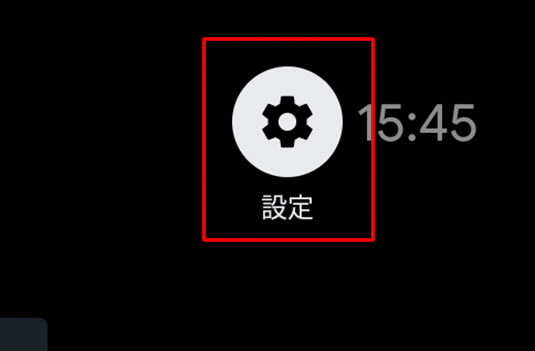 |
| 2 | 設定画面が表示されたら、十字キーにて下に移動し、「情報表示」を押下します。 | 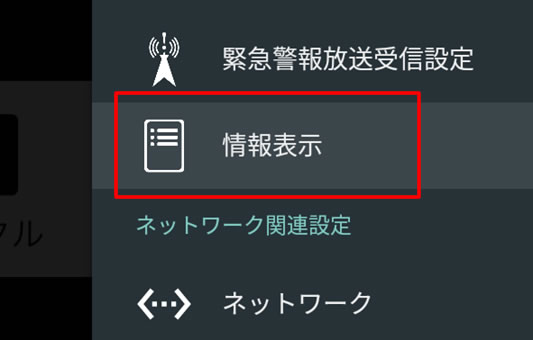 |
| 3 | ■本体ソフトウェアの確認端末ビルドに表示されるバージョン情報を確認します。 ●“003.008.000”の場合 ⇒ 最新のソフトウェア ●“003.000.000”以前の場合 ⇒ 旧バージョンのためアップデートが必要です。 |
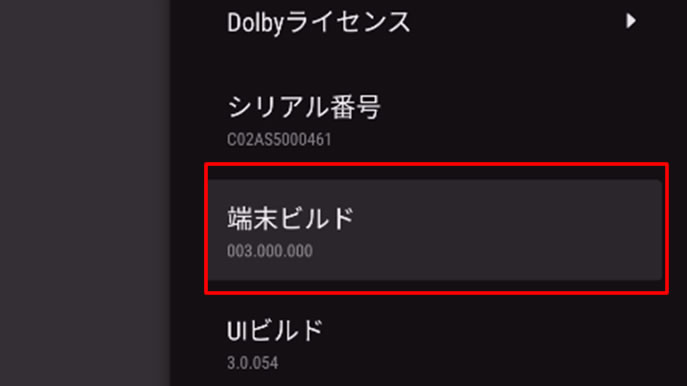 |
4. ソフトウェアの手動アップデート手順
| No. | 操作方法 | 画面イメージ |
|---|---|---|
| 1 | リモコンの「ホーム」ボタンで、Android TV ホーム画面表示し、十字キーの上ボタンにて最上部まで移動し、十字キーの右ボタンにて右端まで移動します。そして「設定」を押下します。 | 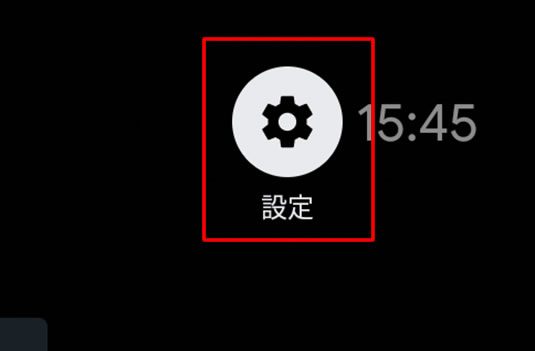 |
| 2 | 設定画面が表示されたら、十字キーにて下に移動し、「情報表示」を押下します。 |  |
| 3 | 「システムアップデート」を押下し、システムアップデート画面を表示します。 | 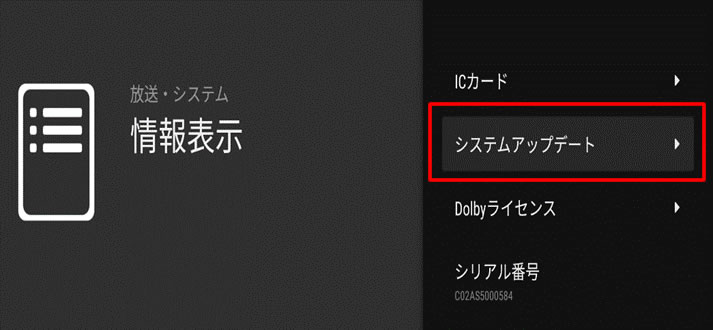 |
| 4 | 「ソフトウェア更新(ネットワーク)」を押下し、ソフトウェア更新画面を表示します。 | 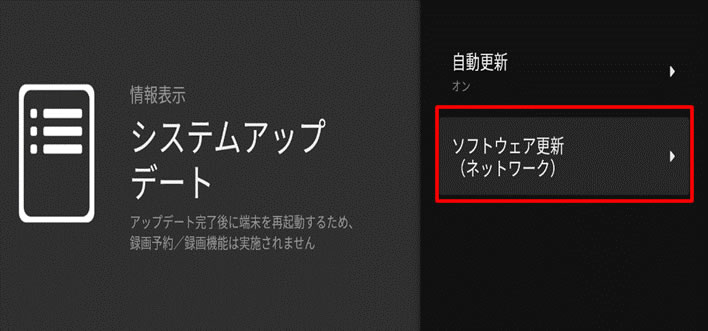 |
| 5 | 「最新ソフトウェア」を押下し、ソフトウェア更新の有無をサーバに問い合わせします。 | 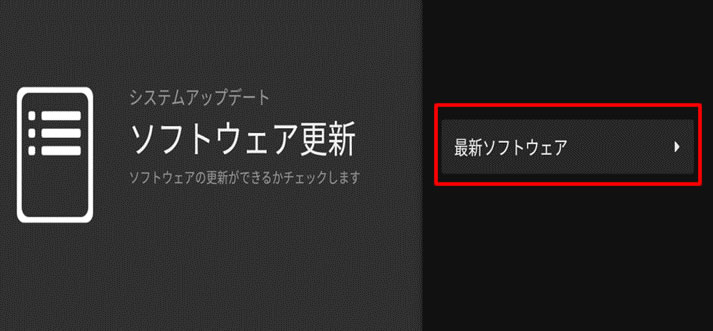 |
| 6 | 最新のソフトウェアが見つかった場合は、右の面が表示されますので、「更新する」を選択し、ソフトウェア更新を開始します。 ※ このとき、録画中、または90分以内に開始される予約(録画/視聴)がある場合、更新開始は出来ません(実施不可の画面が表示されます)。 |
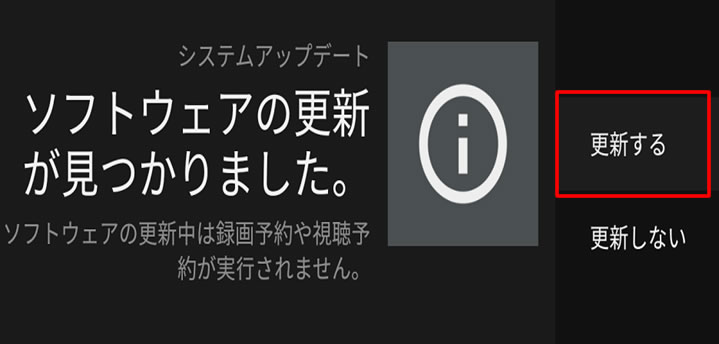 |
| 7 | まず新しいソフトウェアのダウンロードが開始されます。 所要時間:10分程度 ※ お客様ご利用のネット接続環境により所要時間が前後する場合がございます。 |
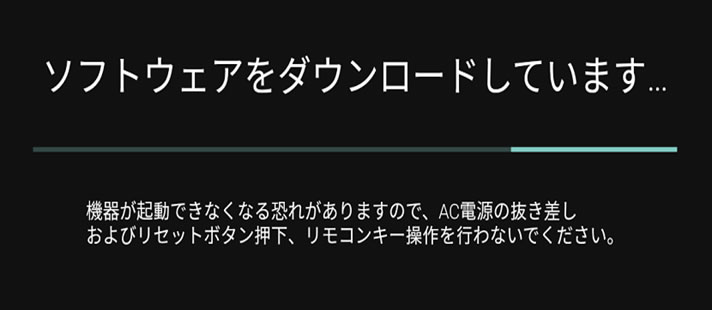 |
| 8 | 続いて、インストールが開始されます。完了後に一旦、再起動が行われます。 所要時間:3~5分程度 ※ 新しいソフトウェアのバージョンによっては所要時間が多少前後する場合がございます。 |
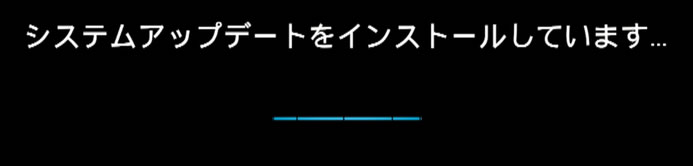 |
| 9 | 最後にアップグレードが開始されます。 所要時間:5~7分程度 ※ 新しいソフトウェアのバージョンによっては所要時間が多少前後する場合がございます。 |
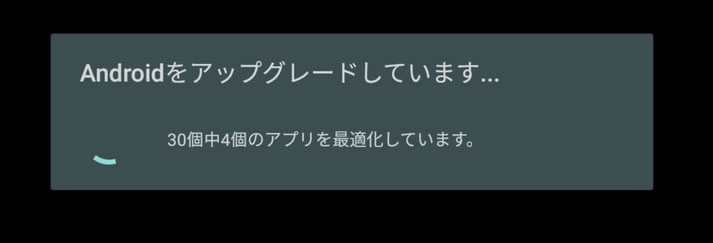 |
| 10 | Android TV のホーム画面が起動されます。 これで完了です。 |



